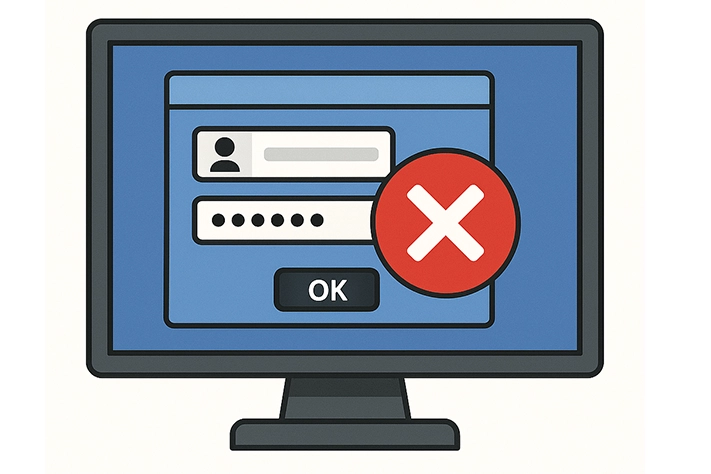Если у вас возникла проблема с неудачной попыткой входа в систему через удаленный рабочий стол (RDP), и вы хотите проверить брандмауэр и настройки безопасности, следуйте этим шагам:
Проверьте брандмауэр Windows
Откройте "Панель управления" на целевом компьютере.
Найдите и выберите "Система и безопасность", а затем "Брандмауэр Windows".
Убедитесь, что для соединений RDP разрешен входящий трафик. Для этого проверьте наличие правила брандмауэра, разрешающего порт 3389 (порт по умолчанию для RDP).
Если нет правила, разрешающего трафик RDP, создайте новое правило, разрешающее входящий трафик для порта 3389.
Проверьте настройки безопасности
Убедитесь, что в настройках безопасности целевого компьютера разрешен удаленный доступ. Для этого откройте "Параметры системы" (Win + Pause), выберите "Дополнительные параметры системы", перейдите на вкладку "Удаленный доступ" и убедитесь, что опция "Разрешить подключения к этому компьютеру" включена.
Убедитесь, что настройки безопасности на целевом компьютере не блокируют доступ по RDP. Некоторые групповые политики могут запрещать или ограничивать удаленный доступ.
Проверьте список пользователей, имеющих доступ по RDP
Убедитесь, что ваша учетная запись включена в список пользователей, которым разрешен доступ по RDP на целевом компьютере.
Если вы администратор, убедитесь, что ваша учетная запись входит в группу "Пользователи удаленного рабочего стола" или имеет другие соответствующие разрешения.
Проверьте блокировку учетной записи и пароль
Убедитесь, что ваша учетная запись не заблокирована из-за множественных неудачных попыток входа.
Проверьте правильность введенного пароля. Учетные записи в Windows чувствительны к регистру символов, поэтому убедитесь, что вы правильно вводите пароль.
После выполнения этих шагов проверьте, смогли ли вы успешно подключиться по RDP. Если проблема не решена, возможно, вам потребуется более подробный анализ, в том числе проверка журналов событий и настройка безопасности.





 WordPress)
WordPress)